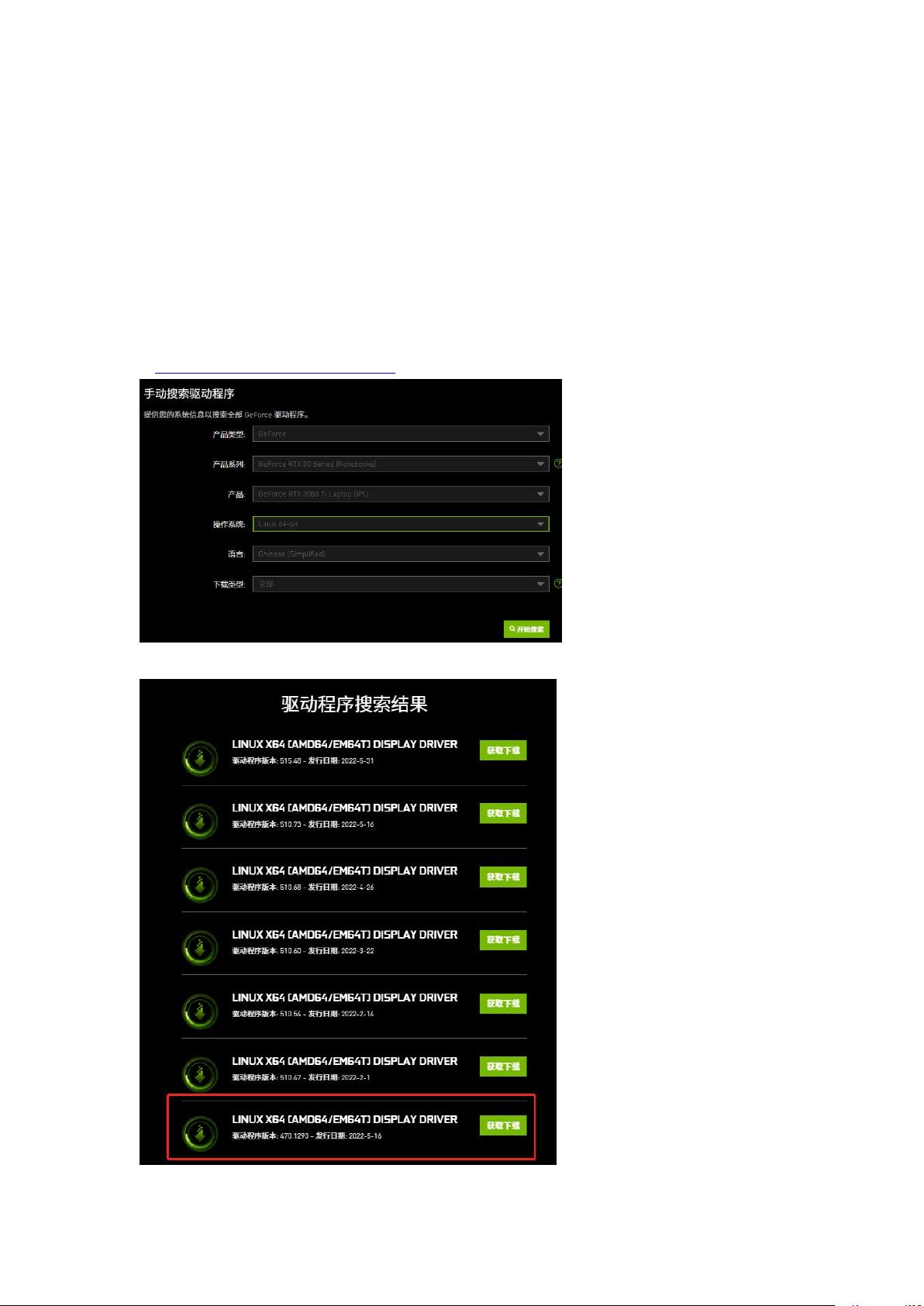Ubuntu22.04安装RTX3080TI显卡驱动全攻略
需积分: 5 66 浏览量
更新于2024-08-04
11
收藏 348KB PDF 举报
"在Ubuntu 22.04系统中为RTX3080TI显卡手动安装NVIDIA驱动的详细步骤"
在Linux环境中,尤其是对于高端显卡如RTX3080TI,安装NVIDIA的官方驱动是确保性能优化和功能完整的关键。在Ubuntu 22.04系统中,这个过程需要一些特定的步骤来避免常见的问题,如驱动冲突或启动黑屏。以下是一份详细的安装指南:
首先,确保系统是最新的并安装必要的构建工具。这包括更新软件源列表,以及安装`g++`、`gcc`和`make`这些编译和构建驱动所需的软件包:
```bash
sudo apt-get update # 更新软件列表
sudo apt-get install g++ # 安装C++编译器
sudo apt-get install gcc # 安装C编译器
sudo apt-get install make # 安装Make构建工具
```
接下来,从NVIDIA官方网站下载适用于你的显卡的最新驱动。在这个例子中,选择了470.129.06版本。下载后,确保驱动文件所在的文件夹名称是英文的,以防止因文件名含有非ASCII字符导致的问题。
然后,移除系统中可能存在的旧版NVIDIA驱动:
```bash
sudo apt-get remove --purge nvidia* # 卸载所有NVIDIA相关软件包
```
为了防止开源驱动nouveau与NVIDIA驱动冲突,需要在系统配置中禁用nouveau:
```bash
sudo gedit /etc/modprobe.d/blacklist.conf # 编辑blacklist.conf文件
```
在文件末尾添加以下两行,并保存:
```
blacklist nouveau
options nouveau modeset=0
```
运行以下命令更新内核启动模块,并重启电脑:
```bash
sudo update-initramfs -u
reboot
```
重启后,检查nouveau是否已成功被禁用:
```bash
lsmod | grep nouveau
```
如果没有输出,说明nouveau已被成功屏蔽。
由于Ubuntu 22.04默认可能不包含显示管理器lightdm,所以需要手动安装:
```bash
sudo apt-get install lightdm # 安装lightdm
```
注意,为了顺利安装,软件源(Software & Update中的Download from)应选择可靠的Ubuntu镜像。
接着,停止图形服务以在命令行模式下安装驱动:
```bash
sudo service lightdm stop
```
通过Ctrl+Alt+F1切换到命令行界面,登录后,确认驱动文件存在于home目录下。
给予驱动文件执行权限:
```bash
sudo chmod +x NVIDIA-Linux-X86_64-470.129.06.run
```
最后,执行驱动安装:
```bash
sudo ./NVIDIA-Linux-X86_64-470.129.06.run
```
按照屏幕上的提示完成安装过程。
安装完成后,重启系统让新驱动生效:
```bash
reboot
```
现在,你应该能够成功启动到带有NVIDIA RTX3080TI驱动的Ubuntu图形界面。
在某些情况下,如果遇到问题,例如黑屏,可能需要在GRUB启动菜单中选择恢复模式或使用低分辨率模式来修复。此外,确保在安装过程中遵循NVIDIA驱动的官方指南,以获取最新的兼容性和安全更新。
1617 浏览量
511 浏览量
点击了解资源详情
2025-03-18 上传
1414 浏览量
2025-03-24 上传
225 浏览量
2025-01-15 上传
112 浏览量
weixin_41657936
- 粉丝: 0
最新资源
- Java连接MySQL数据库驱动程序详解
- 解锁纸艺:MK6图纸纸模头盔的制作
- USB 1.1 Host Controller IP内核特性解析
- 分析吉野家与星巴克在日本的店铺分布策略
- Java中不可或缺的json类库解析指南
- Apache OpenOffice 4.1.2中文版办公软件下载
- 深入学习Java高级编程指南
- Oracle数据库驱动SDK最新版发布
- Chrome扩展:快速切换标签页插件
- 初学者入门指南:嵌入式Linux文件系统详解
- MATLAB神经网络案例分析:SVM应用详解
- HTML5和CSS3技术实现响应式页面设计
- 抖音特效实现教程:VideoAudioDemo动画解析
- Angular项目实践:使用StackBlitz构建高效开发环境
- 酷比魔方双核平板驱动10.1 3066发布
- 中科大徐守时信号与系统辅导课精华笔记